※ MGK Internationalでは2021年3月より、オンラインウォレット「BXONE」での入金が可能となりました。
BXONEを利用した入金には、BXONEウォレットの口座が必要です。まだお持ちでない方は、以下のリンクよりBXONEの口座開設をしてください。
MGK International (エムジーケーインターナショナル)
MGK International / 入金方法
会員ページにログイン
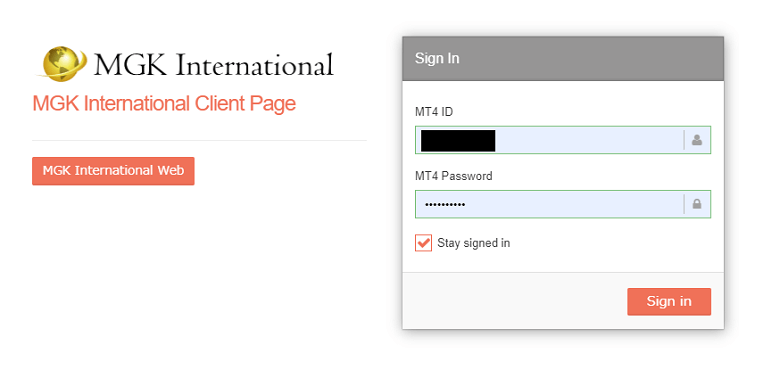
MGK Internationalのログインページから、会員ページにログインします。「MT4 ID(MT4口座番号)」と「パスワード」を入力して「Sign In」をクリックしてください。
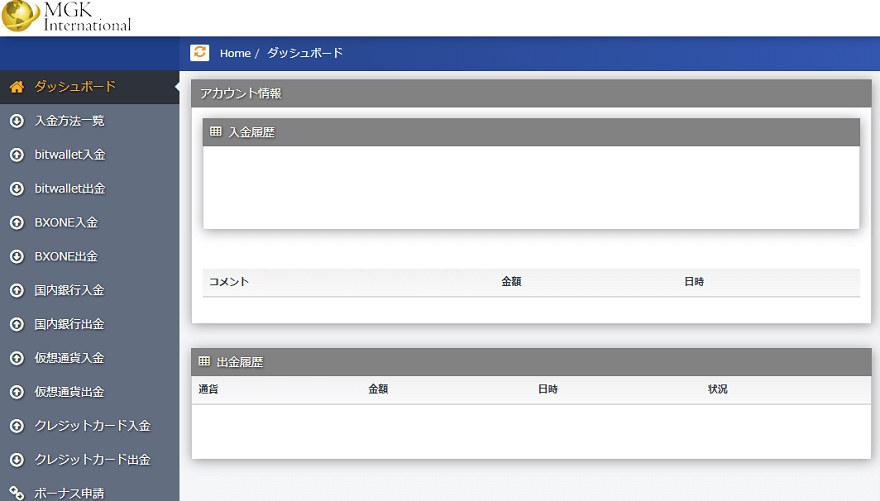
会員ページに移りました。
BXONE入金
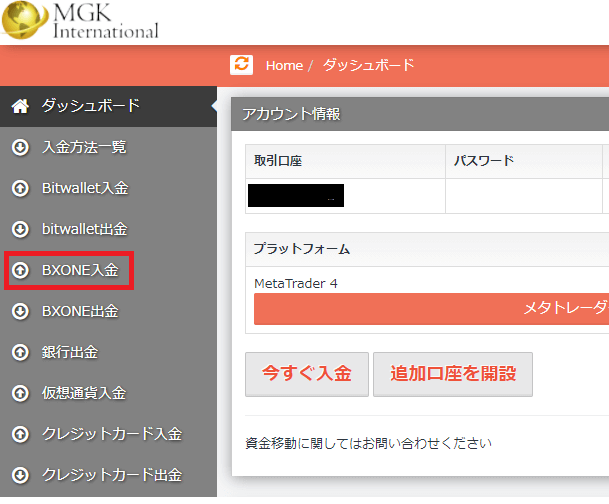
会員ページログイン後、会員ページ左側メニューより「BXONE入金」をクリックします。
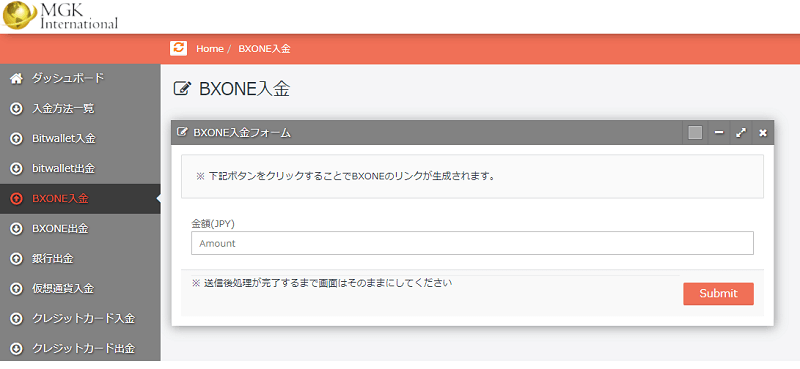
BXONE入金フォームが表示されました。「金額(JPY)」に入金希望額を入力して、「Submit」ボタンをクリックしてください。
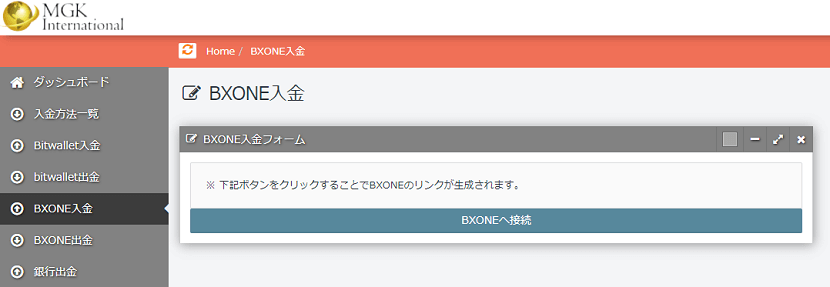
画面が切り替わりました。「BXONEへ接続」をクリックしましょう。
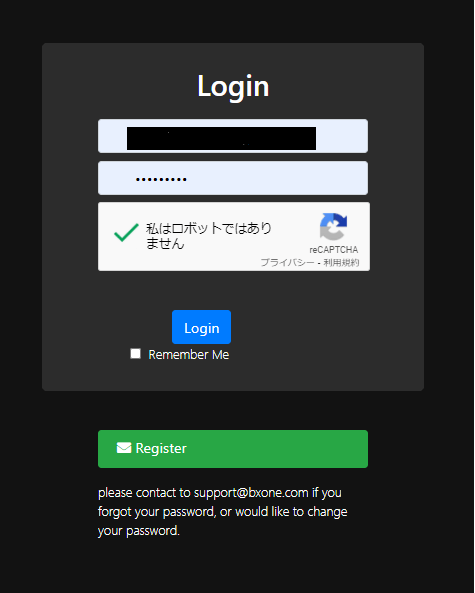
別画面でBXONEログインページが表示されました。お持ちのBXONEウォレットのログイン情報を「Email」と「Password」に入力し、たら、「私はロボットはありません」にチェックを入れて「Login」を押します。
※BXONE入金では、入金元となるBXONEウォレットの名義と入金先となるXM口座の名義が一致している必要があります。
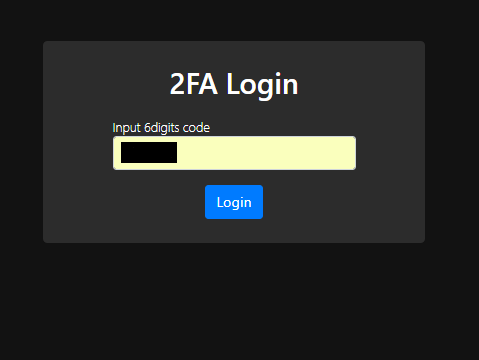
あらかじめBXONEの2段階認証を設定している場合、次にSMSによる2段階認証が要求されます。登録した携帯電話番号に送信されたSMSに記載されている6桁のコードを入力して「Login」をクリックしてください。
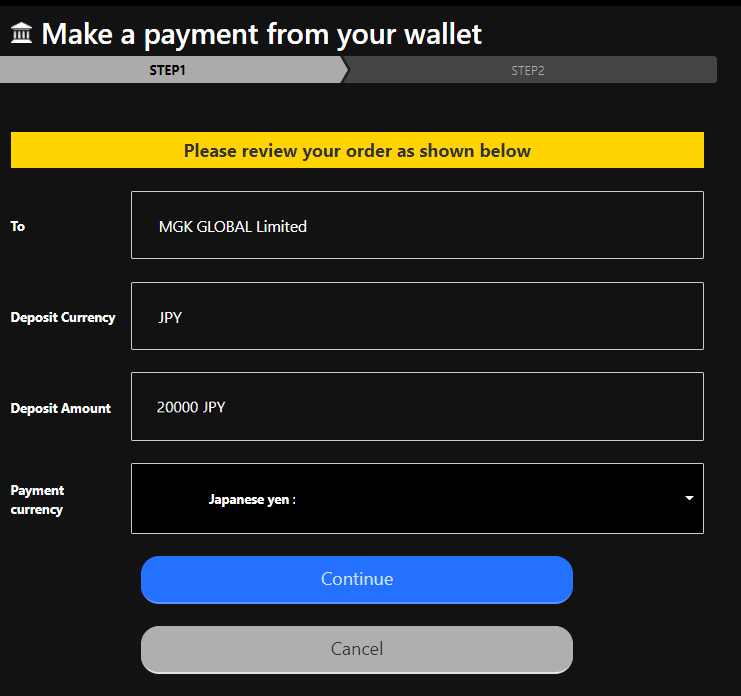
BXONEへのログインが完了すると、自動的にMGK Internationalへの送金画面に接続されます。入金額に誤りがなければ、「Continue」をクリックします。
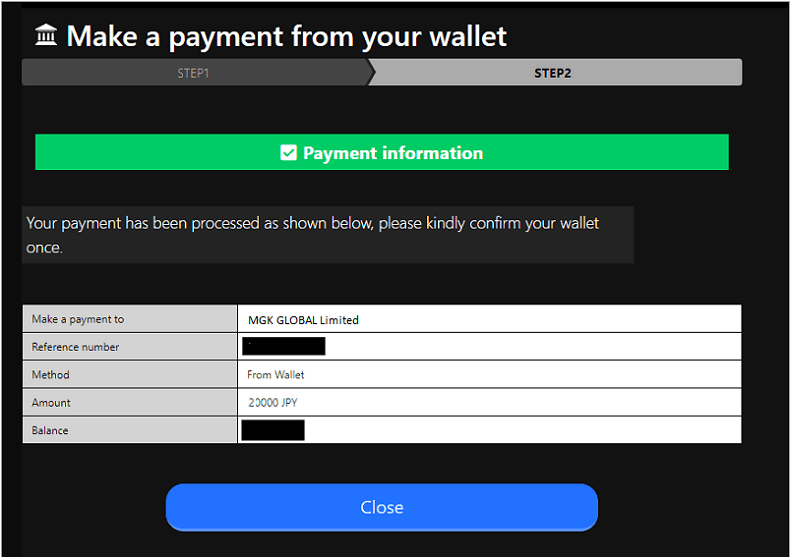
上のような送金確定画面が表示されれば、送金は成功しました。「Close」を押してください。
BXONE入金手数料
MGK Internationalでは、BXONE入金手数料を課していません。入金申請した金額がそのままMGK取引口座に反映されます。
※ MGK InternationalのBXONE入金の反映時間は即時~数分となっています。
クレジットカード入金
※MGK International では2021年3月時点で、VISAとMasterCardをご利用頂けます。
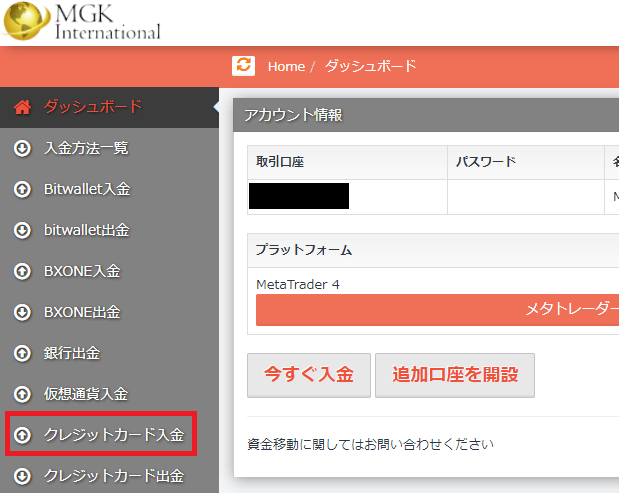
会員ページログイン後、左側メニューより「クレジットカード入金」をクリックします。
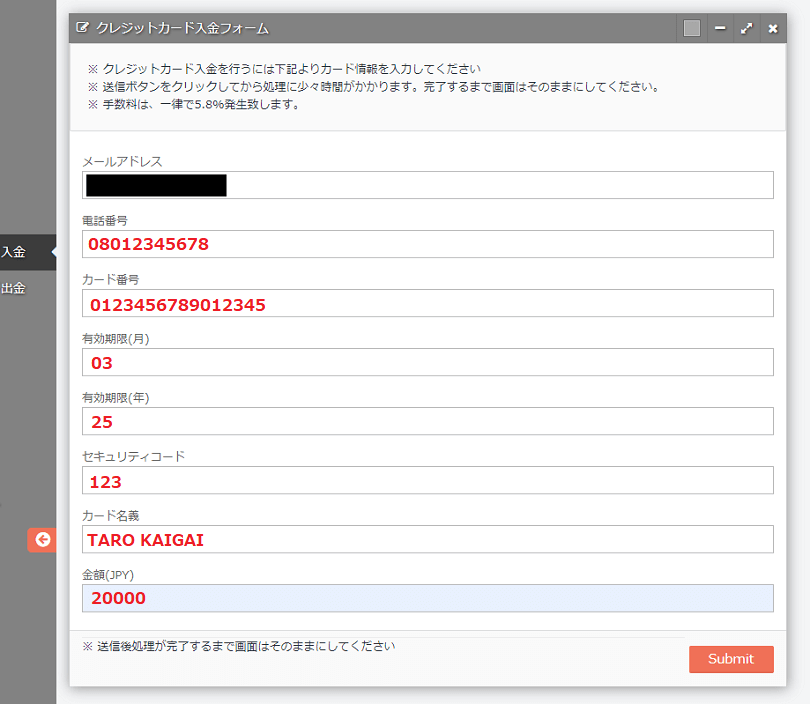
クレジットカード入金フォームが表示されました。「メールアドレス(MGK口座開設に利用したメールアドレスが自動入力されています)」「電話番号」「カード番号」「有効期限(月)」「有効期限(年)」「セキュリティコード」「カード名義」「金額」をそれぞれ入力・選択したら、「Submit」を押してください。
セキュリティコードとは
お手持ちのクレジットカードの裏面、署名欄の右上に記載されている3~4桁の数字のことです。
これで、クレジットカード入金手続きは完了です
- ※ MGK Internationalのクレジットカード入金は、即時反映です。海外FXお役立ちガイドによる検証では、決済完了後1分以内で入金反映が確認できました。
カード入金手数料
MGK Internationalでは、クレジットカード入金手数料として5.8%の手数料が発生します。
bitwalletアカウントの登録
※MGK Internationalでは2019年10月よりbitwalletを経由しての入金が可能となりました。VISA、MasterCard、Diners、American Expressをご利用頂けます。
下記リンクからbitwallet登録ページにアクセスしてください。
bitwallet登録ページはこちら
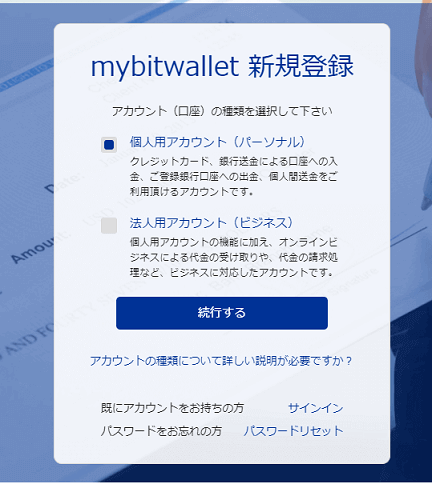
「個人用アカウント」「法人用アカウント」のいずれかを選択して、「続行する」をクリックします。
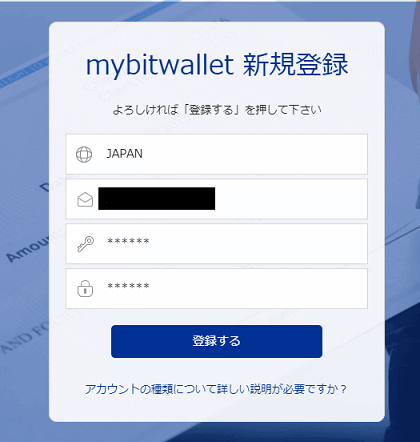
入力した内容を確認して「登録する」をクリックします。
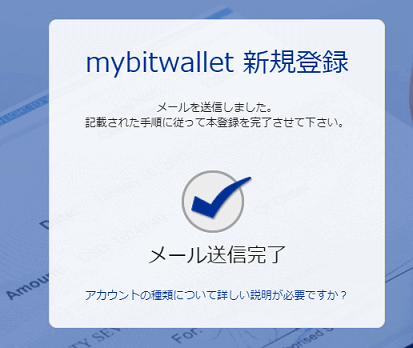
本登録メールが登録したメールアドレスに送られました。メールアドレスを確認しましょう。
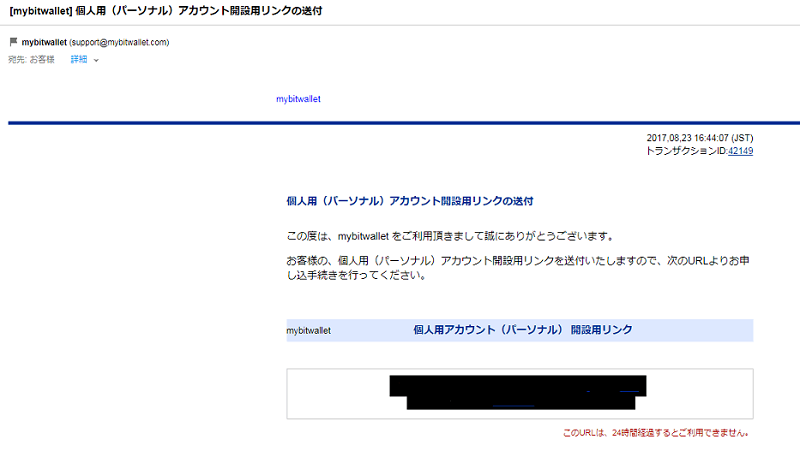
登録したメールアドレスにbitwalletからのメールが届いていますので、「開設用リンク」をクリックします。
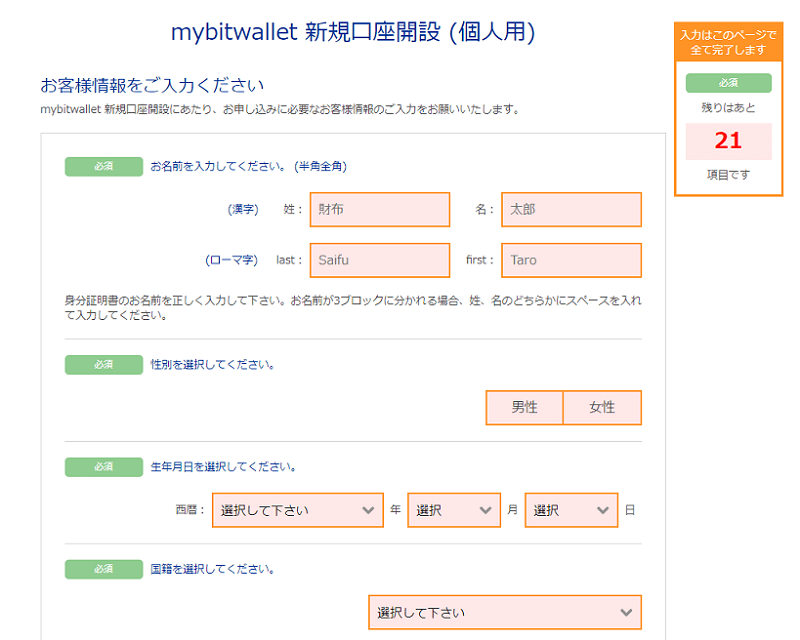
bitwallet新規口座開設フォームが開きました。「漢字氏名」「ローマ字氏名」「性別」「生年月日」「国籍」をそれぞれ入力・選択します。
- 【注意】「氏名(ローマ字)」はMGK取引口座名義と同じ綴りにしてください。MGK取引口座名義とbitwallet名義が一致していないと、入出金反映遅延の原因になります。
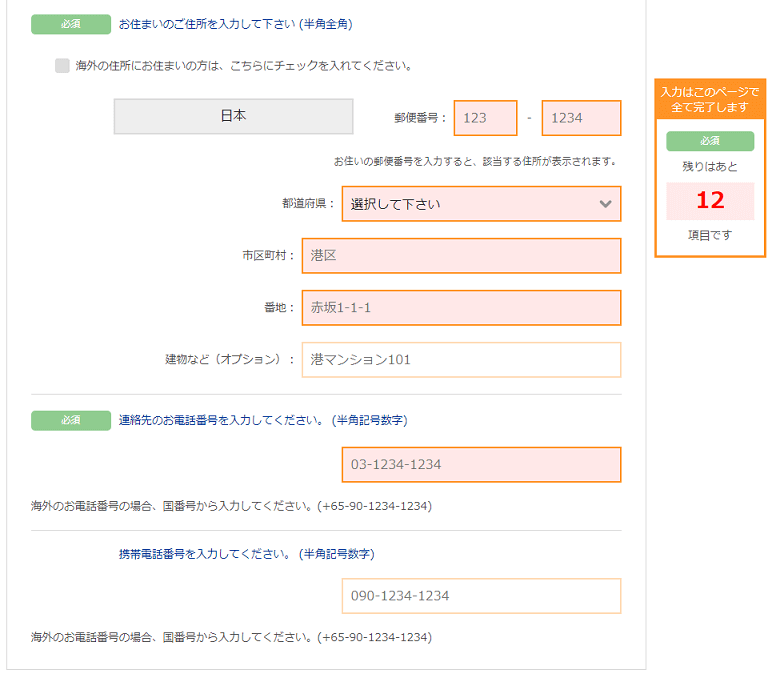
「住所」「電話番号」を入力・選択します。
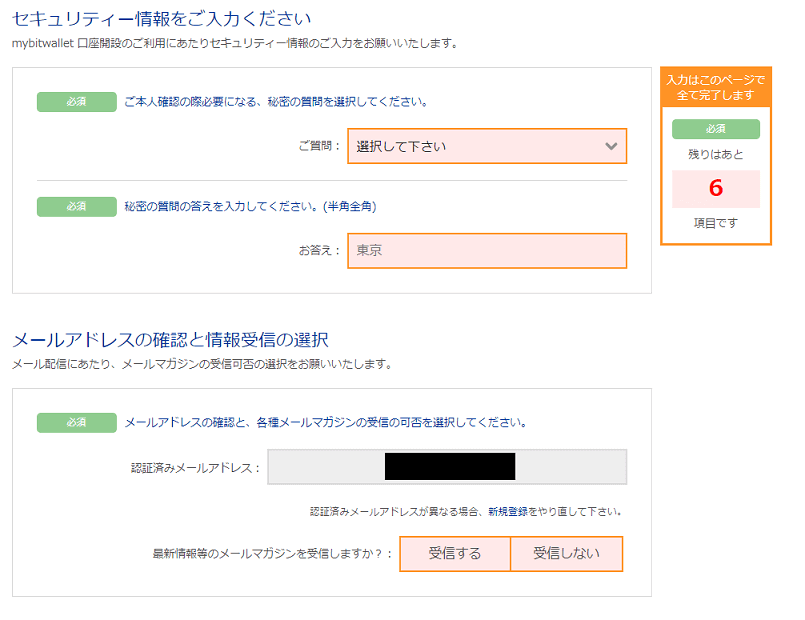
「秘密の質問」を選択し、その回答を設定します。次に、「メールマガジン受信の有無」を選択します。
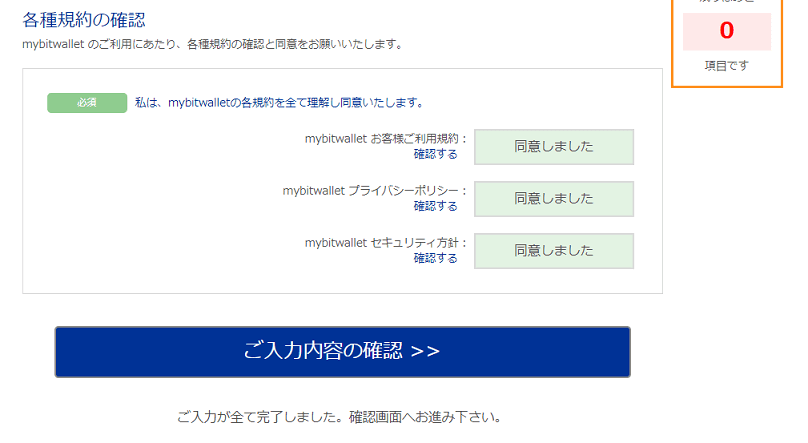
各種利用規約に同意し、「ご入力内容の確認」をクリックします。
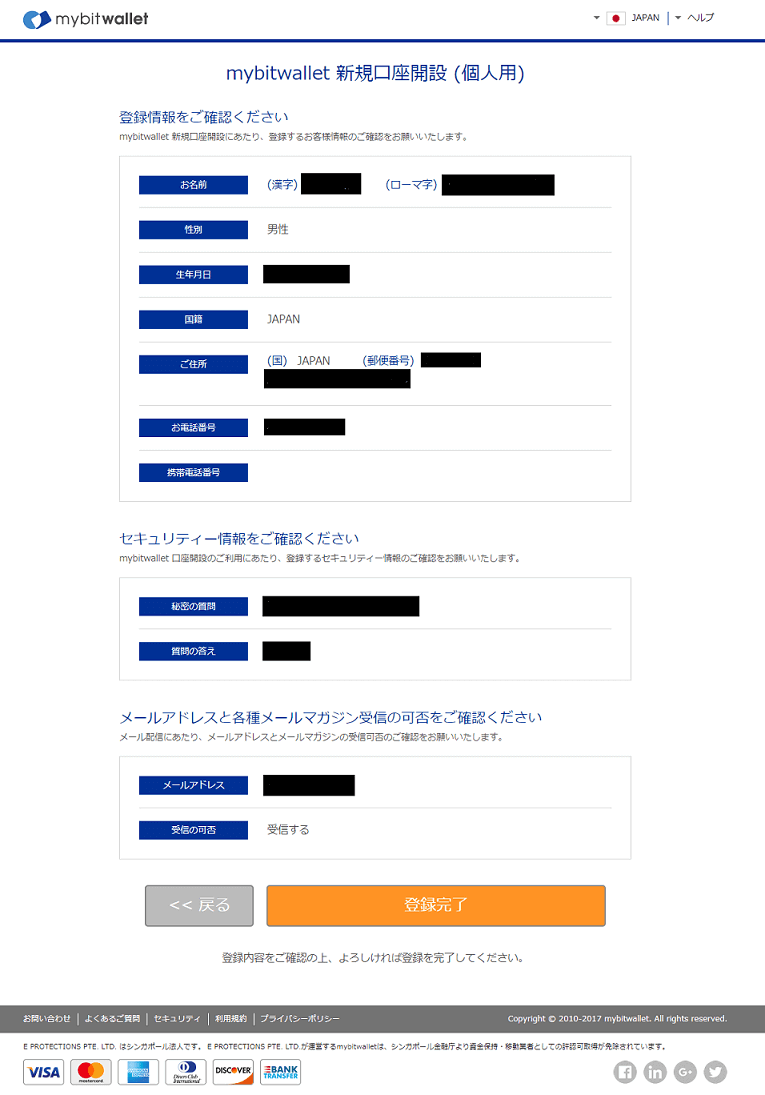
入力内容に誤りがないことが確認できたら、「登録完了」をクリックします。

登録完了画面が表示されました。「bitwalletへ」をクリックします。
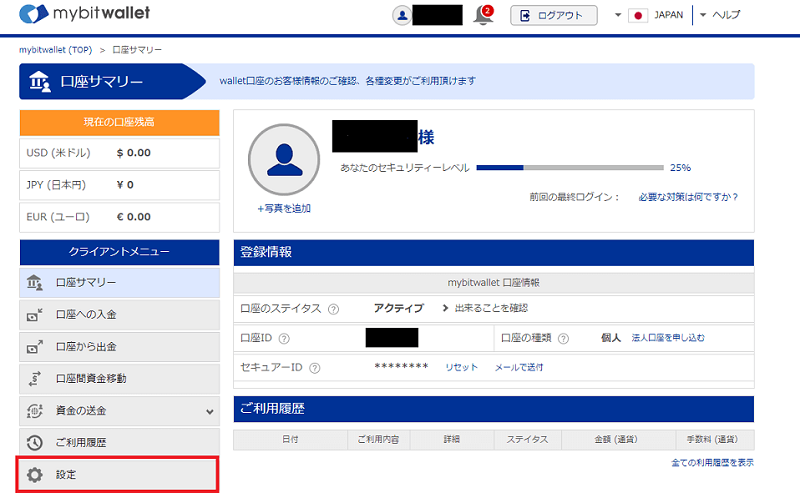
bitwalletトップページに移動しました。左側メニュー列から「設定」をクリックします。

設定の中から「証明書アップロード」を見つけ、「アップロード」をクリックします。
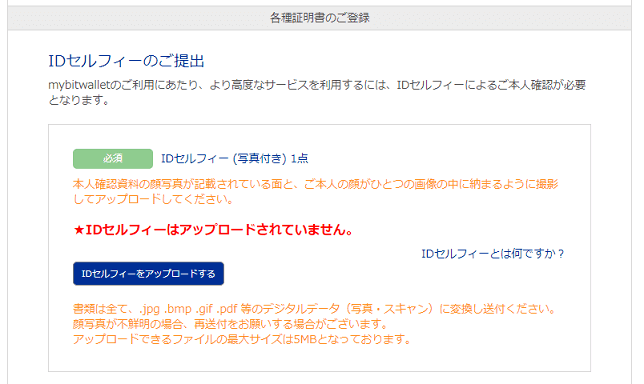
IDセルフィー画像をアップロードします。「IDセルフィーをアップロードする」をクリックして画像ファイルをアップロードしてください。
IDセルフィーとは
IDセルフィーとは、本人確認書類の写真面を持って撮影された自撮り画像のことです。
≪本人確認書類の例≫
・運転免許証
・パスポート
・写真付住基カード
・マイナンバーカード
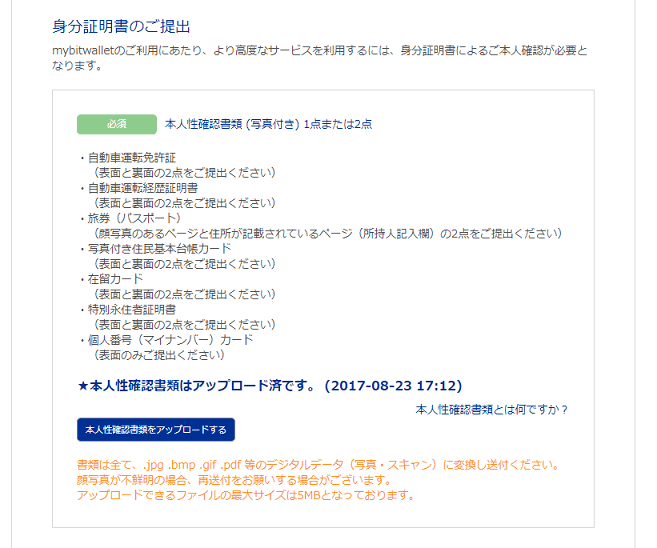
次に本人確認書類の画像をアップロードします。「本人確認書類をアップロードする」をクリックして画像ファイルをアップロードしてください。
本人確認書類の例
bitwalletが受け付けている本人確認書類の例は以下の通りです。
・運転免許証
・パスポート
・写真付住基カード
・マイナンバーカード
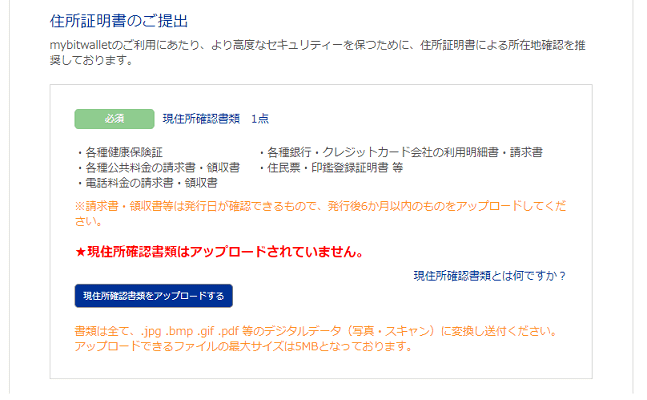
住所証明書類の画像をアップロードします。「現住所確認書類をアップロードする」をクリックして画像ファイルをアップロードしてください。
住所証明書類の例
bitwalletが受け付けている住所証明書類の例は以下の通りです。
・クレジットカード明細
・光熱費明細
・住民票
・電話料金明細
・インターネット通信料金明細
以上で、bitwalletの登録は完了です。
bitwallet入金
※カード入金の1回の上限金額を引き上げるために、まずクレジットカードをbitwalletに登録しましょう。
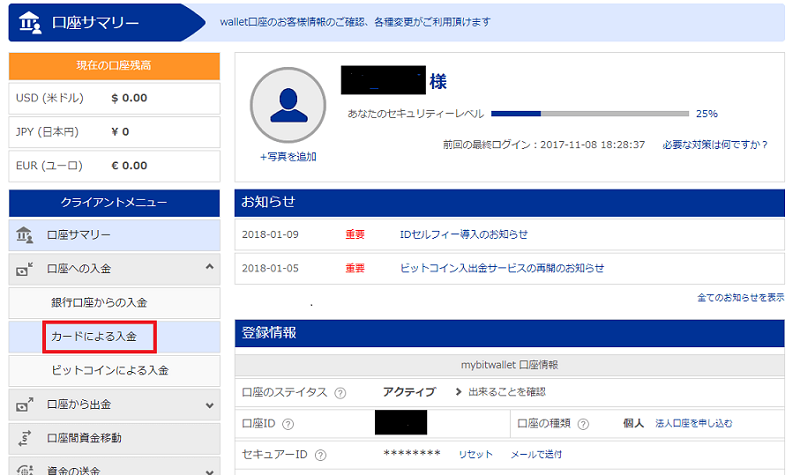
bitwalletトップページの左側メニューから「カードによる入金」をクリックします。
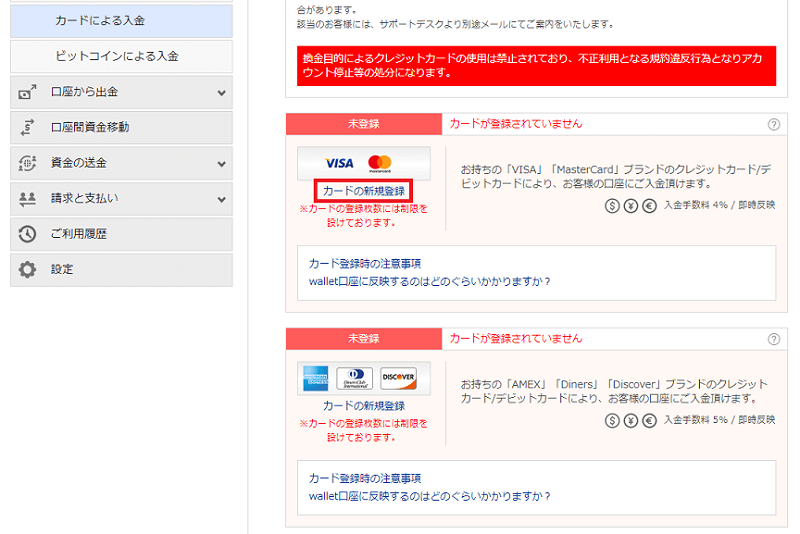
お使いのクレジットカードブランドに対応する欄の、「カードの新規登録」をクリックします。
※ここでは、例としてVisaカードを登録します。
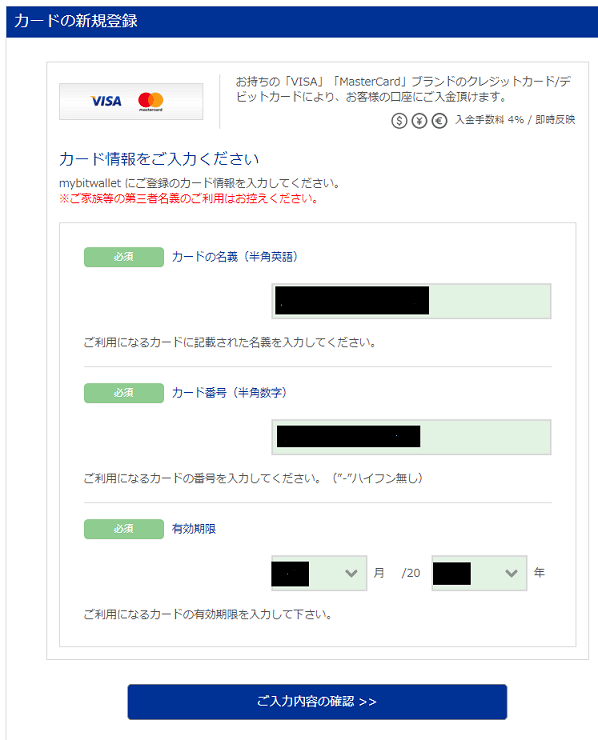
クレジットカード登録画面に移りました。「カード名義」「カード番号」「有効期限」を入力・選択したら、「ご入力内容の確認」をクリックします。
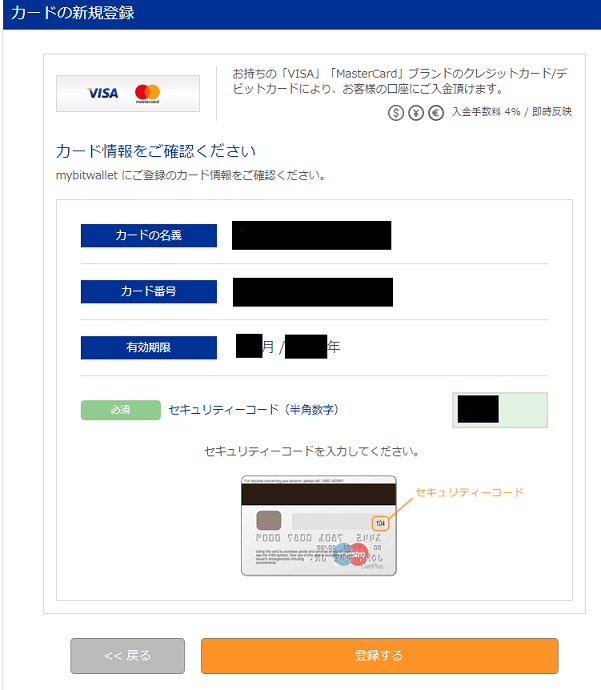
カード情報が正しいことを確認したら、「セキュリティコード」を入力し、「登録する」をクリックします。
セキュリティコードとは
お手持ちのクレジットカードの裏面、署名欄の右側に記載されている3~4桁の数字のことです。
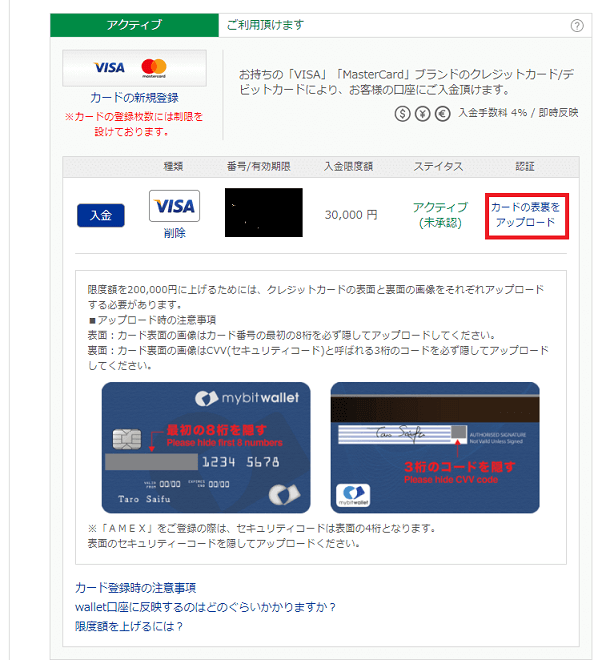
最後に、登録したクレジットカードの両面の画像をアップロードします。指示されているようにカード画像に隠しを入れたら、「カードの表裏をアップロード」をクリックします。画像の審査が通ったら入金上限が20万円まで引き上げられます。
さらにカード入金限度額を引き上げるには
カード入金にSMS認証を設定すると、入金上限を50万円まで引き上げることができます。
ここからは、bitwalletを経由してMGK Internationa:へ入金する手順を説明します。
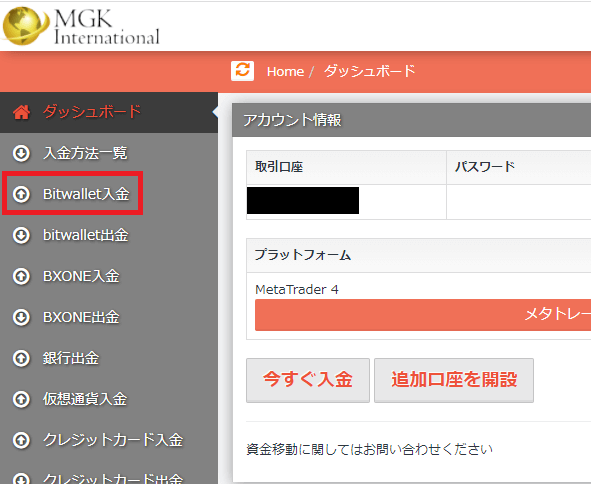
会員ページログイン後、会員ページ左側メニューより「Bitwallet入金」をクリックします。
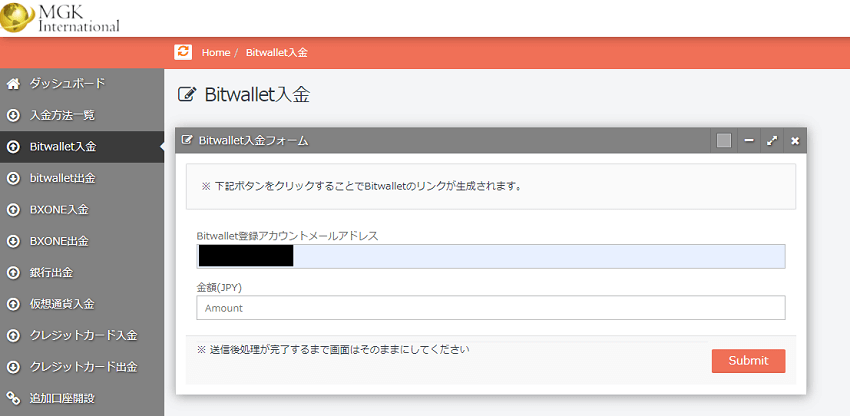
bitwallet入金フォームが表示されました。「Bitwallet登録メールアドレス」「金額」をそれぞれ入力したら、「Submit」をクリックしてください。
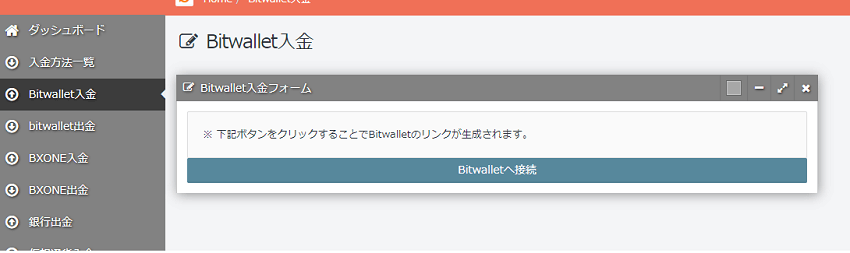
画面が切り替わりました。「Bitwalletへ接続」を押してください。
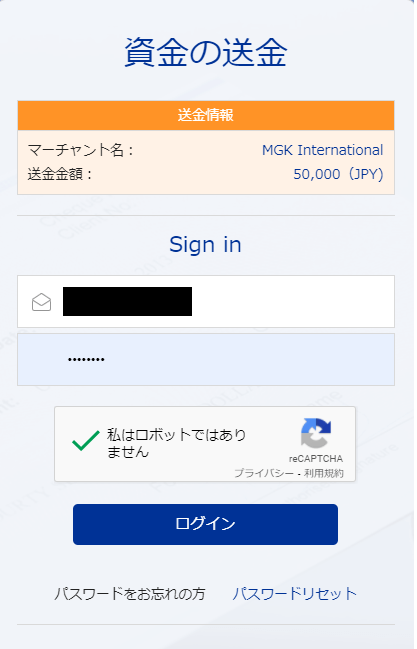
別画面でbitwalletログインページが表示されました。メールアドレスは自動的に入力されているので、「パスワード」を入力したらチェックボックスにチェックを入れて、「ログイン」をクリックします。

bitwallet登録メールアドレス宛に、bitwalletアクセス用リンクが送信されました。受信メールボックスを確認しましょう。
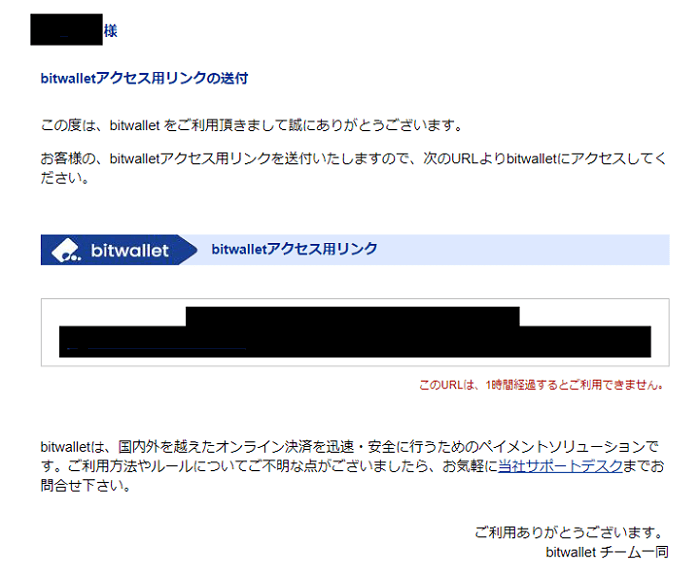
「bitwalletアクセス用リンクの送付」という件名で、上の画像のようなメールが届きます。メール文中のリンクをクリックしてください。
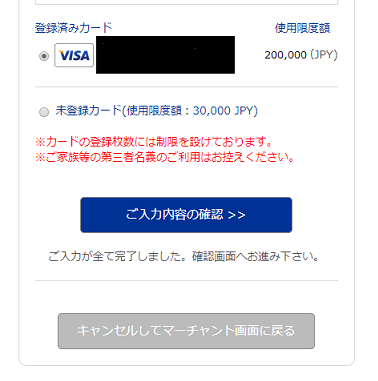
bitwallet決済画面に移動しました。ペースをスクロールし、bitwalletに登録済みのカードを選択して「ご入力内容の確認」をクリックします。
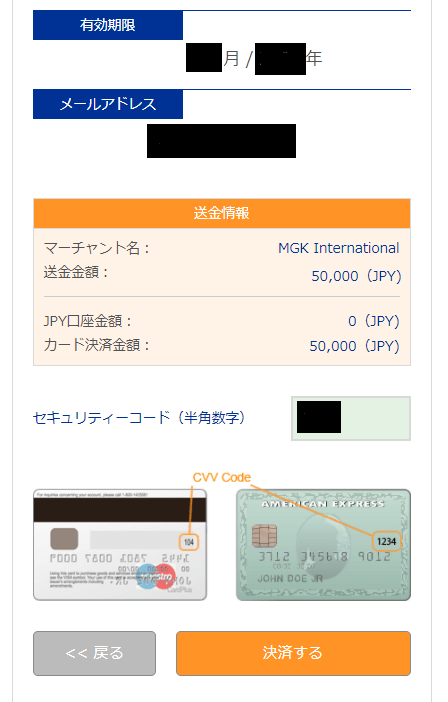
次のページで決済情報が正しいことを確認したら、「セキュリティコード」を入力し、「決済する」をクリックします。
セキュリティコードとは
お手持ちのクレジットカードの裏面、署名欄の右側に記載されている3~4桁の数字のことです。
以上で、bitwallet入金手順は完了しました。
bitwallet入金手数料について
MGK Internationalはbitwallet入金手数料を徴収していません。ただし、bitwallet側にてシステム利用料が発生します。
- ※MGKのbitwallet入金は、数分で反映されます。
海外送金での入金
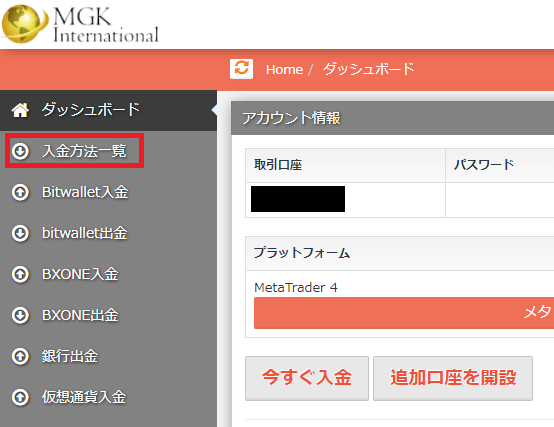
会員ページログイン後、左側メニューより「入金方法一覧」をクリックします。
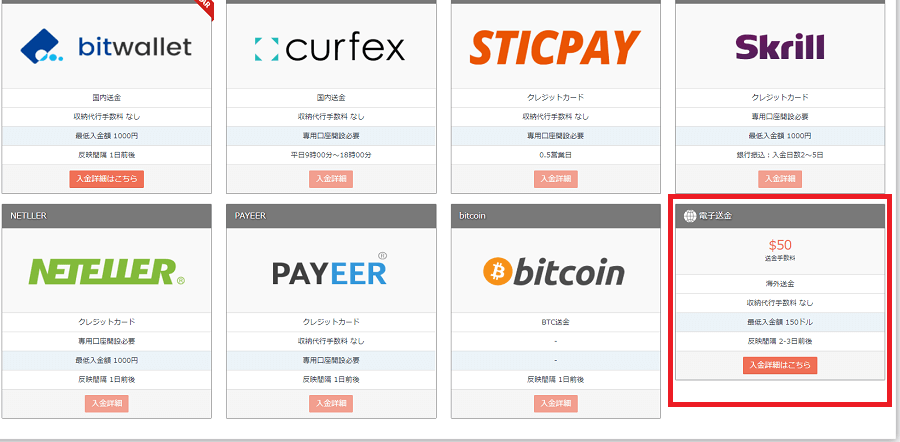
入金方法一覧の中に「電子送金」があります。このボックス下にある「入金詳細はこちら」をクリックしてください。
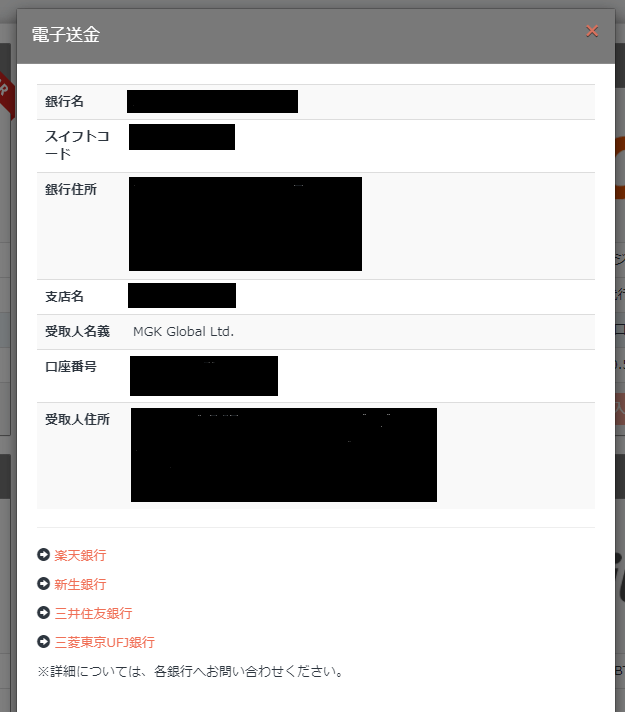
すると、MGK Internationalの海外送金先銀行口座の情報が表示されました。お使いの金融機関窓口またはインターネットバンキングからこの口座へ海外送金をしてください。海外送金のやり方については、お使いの金融機関にお問い合わせください。
海外送金手数料
MGK Internationalでは、海外送金手数料として50ドル相当の手数料が発生します。
- ※ MGK Internationalの海外送金での入金は2~3営業日で取引口座へ着金します。